win10声音自动变小是怎么回事?win10电脑声音自动减小的解决方法!
发布时间:2017-04-06 21:36:09 浏览数:
在WIn10操作系统中,有人反应在听音乐的时候,音乐的声音会自动变小过一会又恢复正常的情况,是怎么回事呢?出现这样的情况是由于系统中的【通信检测】功能导致的,由于win10系统中默认开启该功能,我们只需关闭该功能即可解决,下面小编给大家分享下设置方法。
步骤:
1、在任务栏中找到调音量的小喇叭,在上面单击右键,选择【声音】;
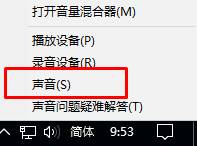
2、在声音界面点击【通信】选项卡;
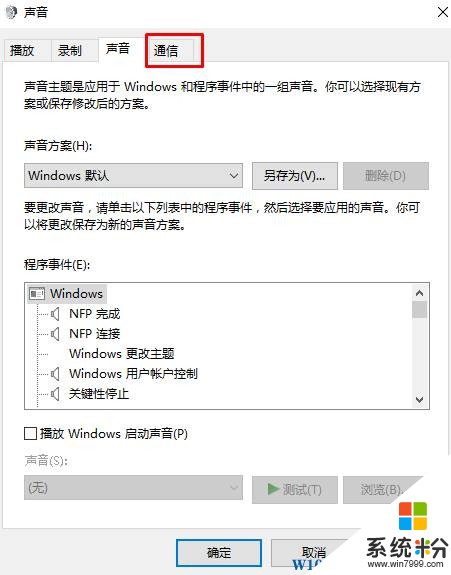
3、在下面点选【不执行任何操作】,然后点击【确定】即可。
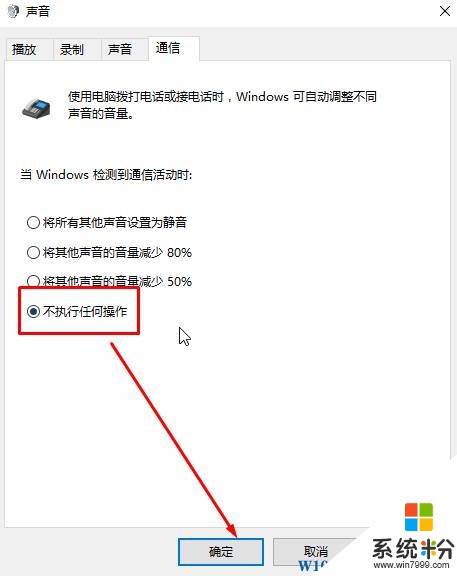
完成设置后系统中的声音就不会自动变小了!
步骤:
1、在任务栏中找到调音量的小喇叭,在上面单击右键,选择【声音】;
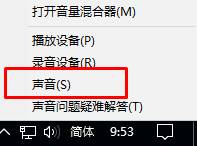
2、在声音界面点击【通信】选项卡;
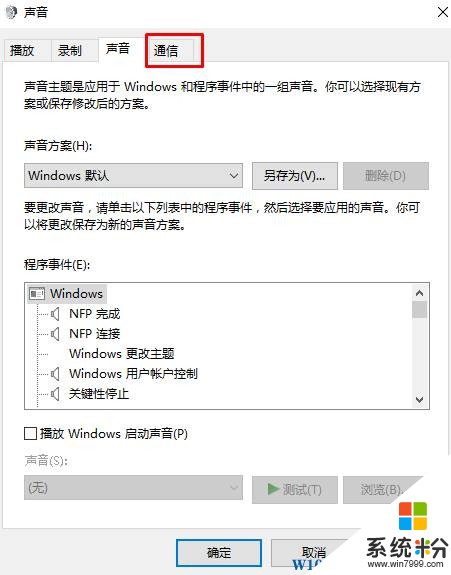
3、在下面点选【不执行任何操作】,然后点击【确定】即可。
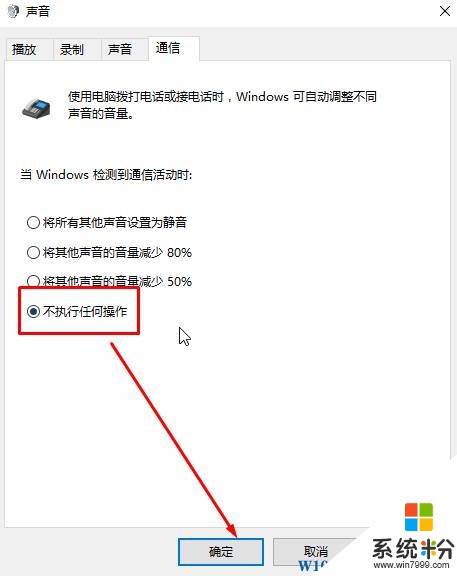
完成设置后系统中的声音就不会自动变小了!